 Paso 1:
Creación de la empresa.
Paso 1:
Creación de la empresa.FACTURAPLUS,
UN EJERCICIO APLICADO AL AULA
Realizado
por
MªÁngeles
González Barazón. Profesor Técnico F.P. Proc.Gestión Administrativa.
Esther
Lorente Lorente. Profesor técnico F.P. Procesos Comerciales.
El ejercicio se encuadra dentro de un ciclo formativo de grado superior de Administración y Finanzas, y el módulo en el que se aplica es el de Gestión de Aprovisionamiento.
Uno de los objetivos generales de este módulo es utilizar aplicaciones informáticas de gestión de compras y almacén. Para poder alcanzar este objetivo, en la programación del módulo se establece una unidad de trabajo que versa sobre la informática aplicada a las operaciones de aprovisionamiento y a la gestión de existencias.
Aunque en el mercado existe gran diversidad de programas de facturación, algunos incluso hechos a medida para empresas con necesidades concretas, hemos seleccionado el programa de FACTURAPLUS de SP, por ser un programa estándar, cuya utilización está bastante extendida en el mundo empresarial. La versión utilizada en este ejercicio es una “versión educativa”, que si bien permite realizar numerosas operaciones, cuenta con algunas limitaciones que comentaremos más adelante.
El ejercicio a desarrollar es una operación de compra a proveedores y una operación de venta a clientes, generando los documentos asociados al proceso de compraventa: pedido, albarán y factura. Antes de realizar la operación propiamente dicha es necesario dar de alta en los correspondientes ficheros a la empresa, los artículos, los proveedores y los clientes.
 Paso 1:
Creación de la empresa.
Paso 1:
Creación de la empresa.
Procedemos a crear la empresa introduciendo los datos
que figuran en la imagen de la
izquierda. Se accede desde la opción del menú principal Global/empresas/añadir
, si se introduce algún dato erróneo, o que con posterioridad se desea
modificar pinchar en la opción Global/empresas/modificar
 Paso 2:
Alta de artículos.
Paso 2:
Alta de artículos.
Una vez creada la empresa, el siguiente paso será
dar de alta los artículos de nuestro almacén. Accedemos a esta opción desde
la barra de menú principal Sistema/Artículos/añadir
En esta pantalla es imprescindible rellenar los datos
de las pestañas: Datos generales, Precio
de coste y precio de venta. En la ventana
de Datos generales debemos tener en cuenta los datos relativos a la familia de
productos, se pueden crear las familias haciendo clic en la lupa y completando
los datos solicitados.
| En este ejercicio hemos dado de alta 3 familias (alimentación, textil y perfumería) y dos artículos dentro de cada familia. En la familia de textil hemos definido además dos campos relativos a la talla y el color. Desde la ventana de Stocks se pueden introducir los datos de los artículos que ya tenemos en el almacén, o si no hay artículos en stock, cuando se realice el pedido y se reciba el albarán del proveedor, el programa automáticamente, genera los stocks en el fichero correspondiente |  |
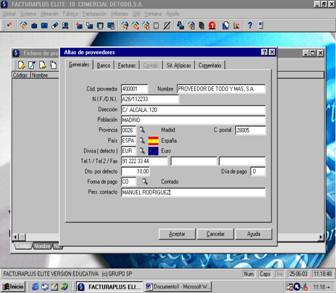 Paso
3:Alta de proveedores.
Paso
3:Alta de proveedores.
Se accede desde la
barra de menú principal Sistema/Proveedores/añadir. Completamos los datos solicitados, la pestaña de datos generales es
de obligada cumplimentación, mientras que las demás son opcionales.
Una
vez cursado el pedido y recibida la mercancía, el albarán se genera
simplemente, accediendo a la opción Almacén/Allbaranes/añadir,
en la lupa se seleccionan los pedidos incluidos en el albarán y se pincha en
actualizar, generándose el albarán automáticamente.
 |
 |
 |
Cuando recibimos la factura, procedemos a dar por
facturado el albarán. Esto se hace desde Almacén/Albaranes/factura
. El ordenador cambia automáticamente el estado del albarán de “no
facturado” a “facturado”. Con esto queda completada la operación de
compra.
 Paso
5: Alta de clientes.
Paso
5: Alta de clientes.
Se accede desde la
barra de menú principal Sistema/Clientes/añadir. Completamos los datos solicitados, la pestaña de datos generales es
de obligada cumplimentación, mientras que las demás son opcionales.
 Paso
6: Operación de venta.
Paso
6: Operación de venta.
Procedemos a registrar el pedido recibido de nuestro
cliente. Para ello accedemos a la opción Facturación/pedidos/añadir
En los campos con lupa, pinchamos en la lupa y
seleccionamos el cliente del que hemos recibido el pedido. Los artículos
solicitados se añaden en el cuadro inferior (debajo de la fecha), completando
la pantalla que aparece cuando pinchamos en el icono de añadir, debemos
informar obligatoriamente el nombre y la cantidad de producto. Una vez
completada la información pinchamos en actualizar y esta información se
transfiere automáticamente al almacén.
Cuando damos salida a los productos, emitimos el
albarán al cliente. Para ello accedemos a la opción Facturación/Albarenes/añadir
y seleccionamos los pedidos incluidos en dicho albarán., haciendo clic
en la lupa que aparece en el campo “Nº de pedido”.
Una vez recibida la copia firmada del albarán,
procedemos a emitir la factura. En la opción Facturación/Facturas/añadir.
y seleccionamos los allbaranes incluidos en dicha factura, haciendo
clic en la lupa que aparece en el campo “Nº de albarán”. Con la emisión
de la factura correspondiente quedaría completa la operación de venta.
Dado que el programa utilizado para realizar este
ejercicio es la versión educativa, las dos últimas pantallas (albarán y
factura) no ha sido posible visualizarlas.
Este programa permite además llevar el registro de
los pagos a proveedores y cobros a clientes, que serán objeto de un posterior
artículo.
Escribe tu opinión del artículo en el foro